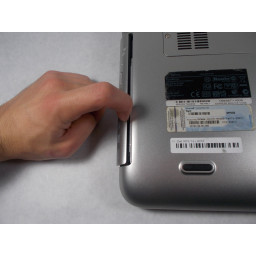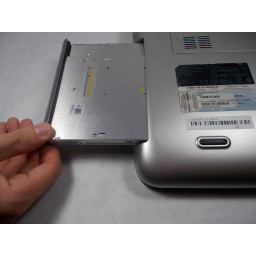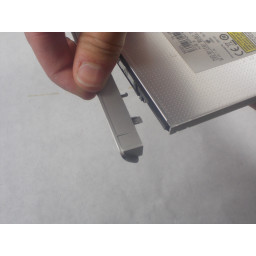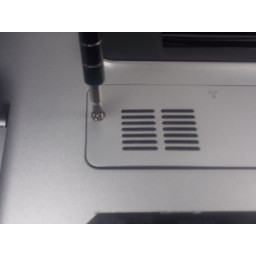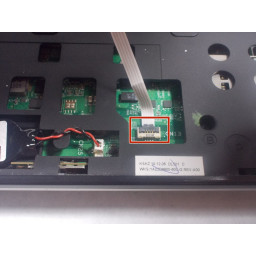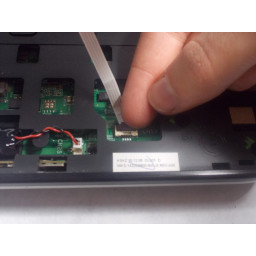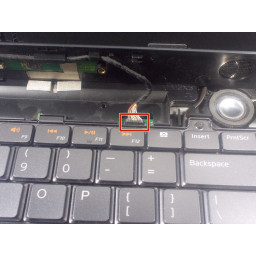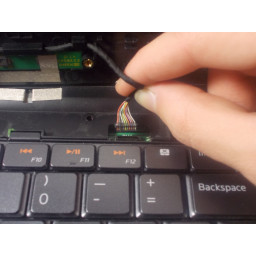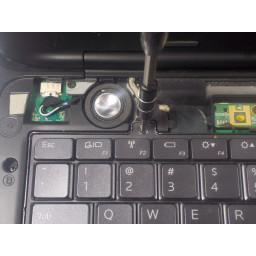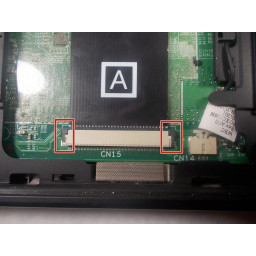Ваша заявка или вопрос будут отправлены 10-ти наиболее подходящим по сферам деятельности сервисным центрам Москвы. Всего в Москве - 5 191 сервисный центр, которые ремонтируют 374 вида техники.
Dell XPS 14 L401X Замена нижней крышки

Шаг 1
Потяните панель вверх и по направлению к батарее, чтобы снять ее.
Положите панель в сторону, обнажая оперативную память.
Шаг 2
Шаг 3
Шаг 4
С помощью отвертки JIS 1 ослабьте невыпадающий винт, которым панель крепится к устройству.
Осторожно снимите панель, поддев ее вверх, освободив ее от выступов, которые удерживают ее на месте.
Шаг 5
Шаг 6
Шаг 7
Шаг 8
Отсоедините кабель питания динамика.
Шаг 9
Шаг 10
Шаг 11
Шаг 12
Удалите (1) винт на 2 мм из левого нижнего угла мини-карты с помощью отвертки JIS 1.
Шаг 13
Шаг 14
Снимите кабель с клеммы, выдвинув его. Закончите подъем клавиатуры и установите ее в сторону.
Шаг 15
Шаг 16
Удалите (2) 2-миллиметровые винты, расположенные в батарейном отсеке, с помощью отвертки JIS 1.
Шаг 17
Шаг 18
Снимите пластиковую косметическую крышку с жесткого диска.
Шаг 19
Шаг 20
Шаг 21
Шаг 22
Удалите (8) 4 мм винты, обозначенные буквой «B», с помощью отвертки JIS 1.
Удалите (1) винт 7 мм, обозначенный буквой «B», с помощью отвертки JIS 1.
Шаг 23
Шаг 24
Шаг 25
Шаг 26
Шаг 27
В отсеке для жесткого диска нажмите «толкающую» накладку, чтобы поднять упор для рук.
Шаг 28
Шаг 29
Шаг 30
Закончите поднимать упор для рук.
Комментарии
Пока еще нет ниодного комментария, оставьте комментарий первым!
Также вас могут заинтересовать
Вам могут помочь


Nicom